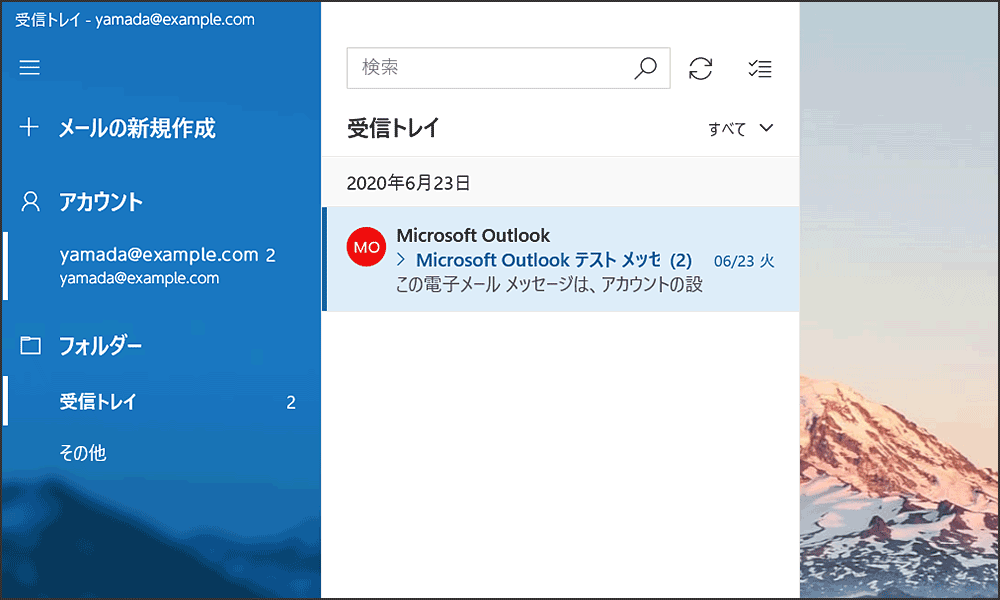Windows純正のメールアプリは2024年12月31日でサポート終了となります。
各サーバーで作成したメールアドレスをWindows メールで送受信できるように設定する手順です。
[設定に必要なメールアカウント情報の確認方法]
1「メール」を起動して、「アカウントの追加」をクリックします。
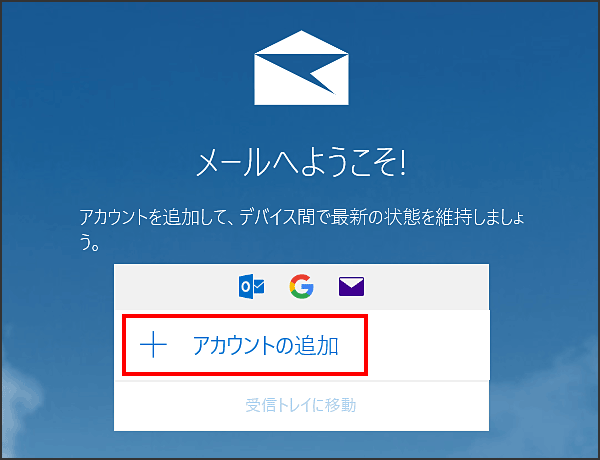
2アカウントの追加画面の「詳細設定」をクリックします。
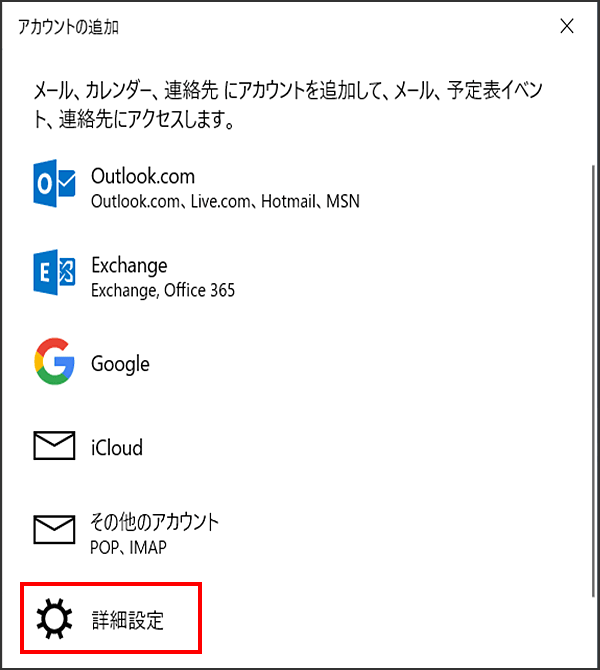
3「インターネット メール」をクリックします。
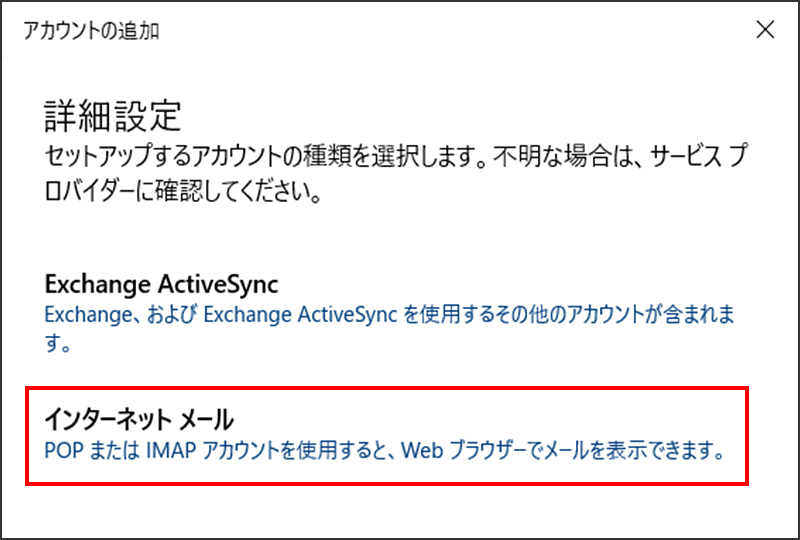
4インターネット メール アカウント画面で、
①メールアドレスを入力
②パスワードを入力
③任意の名前を入力(メールを受信した相手に表示されます)
④サーバー名を入力
⑥全てにチェックを入れます。
[メールアカウント情報の確認方法]
⑦「サインイン」を押します。
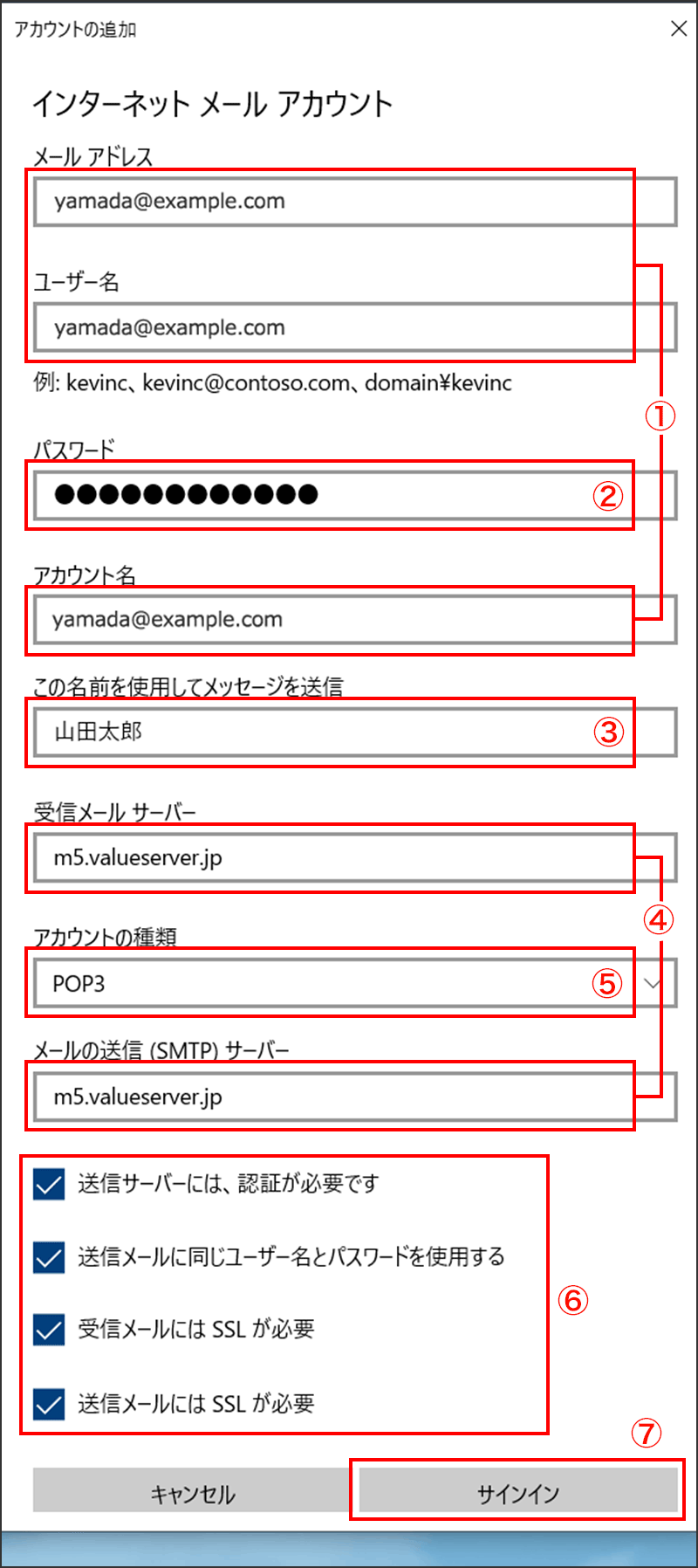
5①「すべて完了しました。
アカウントは正常に…」と表示されたら
②「完了」を押します。
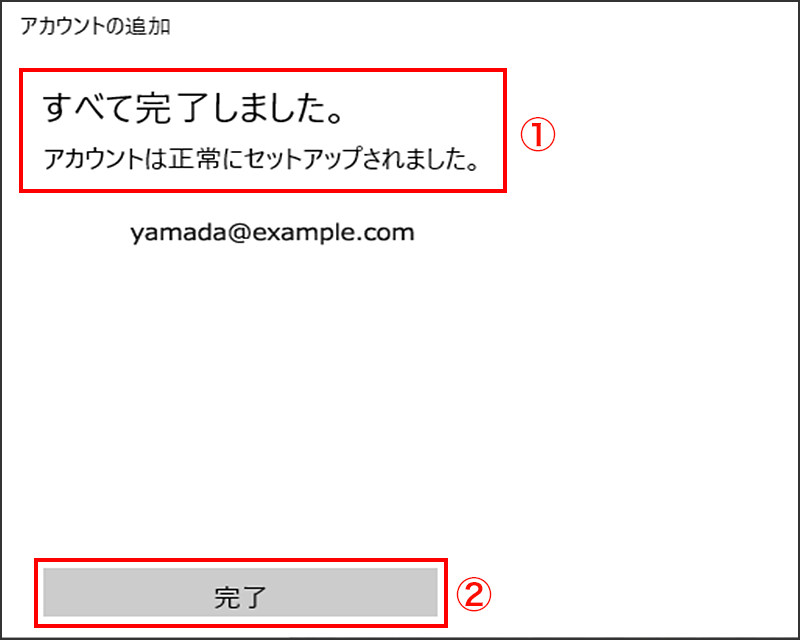
6設定できました。